Hoe iPhone te verbinden met echo met behulp van Alexa en Bluetooth
De samenwerking tussen Apple en Amazon is een zeer ongebruikelijk geval, waardoor mensen denken dat het onmogelijk is verbind iPhone met Echo. Hoewel dit een beetje lastig lijkt, is het verbinden van je iPhone met een Amazon Echo-luidspreker is mogelijk. Op deze manier kun je elke gewenste muziek streamen en gehoord worden via je Echo-luidspreker. Blijf lezen om meer te weten te komen over hoe u uw iPhone op de Echo kunt aansluiten, het afspelen van muziek tussen twee apparaten kunt regelen en ze kunt loskoppelen als u klaar bent met luisteren.
Inhoudsopgave Deel 1. Verbind je iPhone met Amazon Echo SpeakerDeel 2. Geniet van Apple Music op meerdere apparatenDeel 3. Overzicht
Deel 1. Verbind je iPhone met Amazon Echo Speaker
Zelfs als bekend is dat Apple een gesloten besturingssysteem heeft, wat resulteert in een beperkt aantal en typen muziekspelers die kunnen worden gebruikt voor iOS-apparaten, kan de Amazon Echo compatibel werken met meerdere apparaten. Als u weet hoe u een Bluetooth-luidspreker of -oortelefoon op uw mobiele telefoon moet koppelen, is het proces om de iPhone met Echo te verbinden net zo eenvoudig.
Via de Alexa-app
Om de iPhone met Echo te verbinden, is je eerste doel het downloaden van een Alexa-app op je apparaat. Om dat te doen, gaat u gewoon naar de Apple App Store, zoek naar de Alexa-app in de beschikbare applicaties en tik vervolgens op de knop Downloaden direct naast de app zodra deze wordt weergegeven in de zoekresultaten. Na de volledige download opent u de applicatie en logt u vervolgens in met uw Amazon-account. Als dit de eerste keer is dat u het gebruikt, kunt u uw account aanmaken bij de lancering. Volg daarna de onderstaande stappen.
- Log in op uw Amazon-account in de Alexa-app.
- Sluit je Amazon Echo Speaker aan op een stroombron en de app zou je een pop-up moeten geven om door te gaan met de installatie. Tik op de knop Doorgaan om door te gaan met instellen. Als u de pop-up niet ziet, tikt u op het pluspictogram in de rechterbovenhoek en selecteert u Apparaat toevoegen.
- Selecteer uw Amazon Echo-apparaat uit de getoonde keuzes.
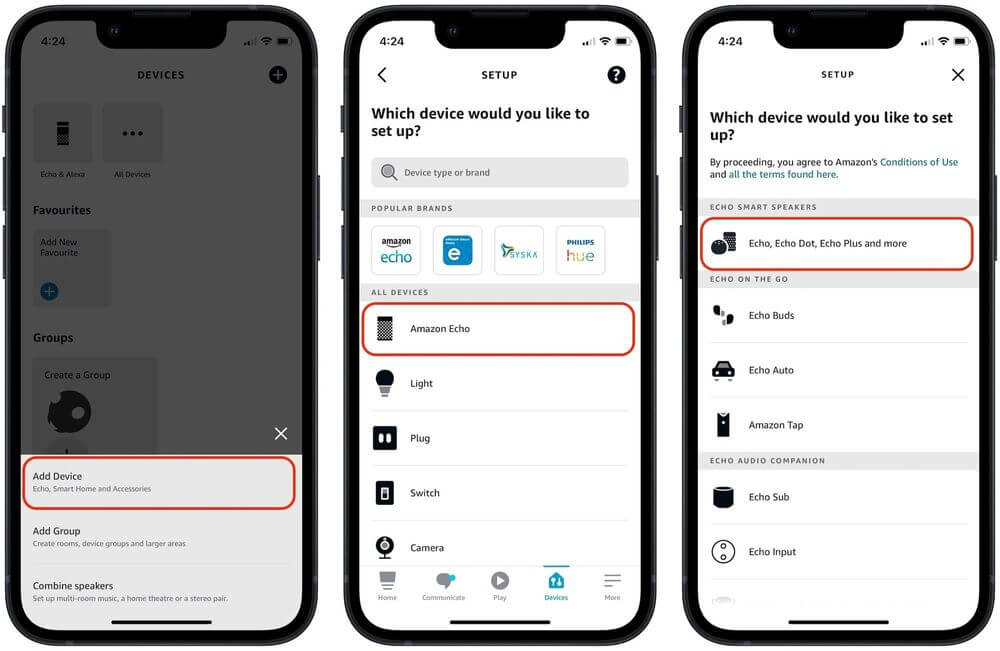
- Om te controleren of de instelmodus al is geactiveerd, wordt het blauwe lampje op Echo oranje.
- Selecteer de Echo-afbeelding die op uw iPhone is verschenen.
- De app verbindt nu de Echo-luidspreker met uw wifi. Kies het Wi-Fi-netwerk dat u gebruikt en voer het verbindingswachtwoord in.
- Het kan een minuutje duren om de Echo-speaker met je wifi te verbinden. U ziet een bevestigingsbericht wanneer de verbinding tot stand is gebracht. Tik op de knop DOORGAAN om door te gaan met het installatieproces.
- Nu wordt u gevraagd om de taal en de kamer te kiezen waarin u uw Echo-luidspreker hebt geplaatst. Mogelijk ziet u nog meer niet-essentiële installatieschermen. Tik een paar keer op de knop DOORGAAN om de installatie te voltooien.
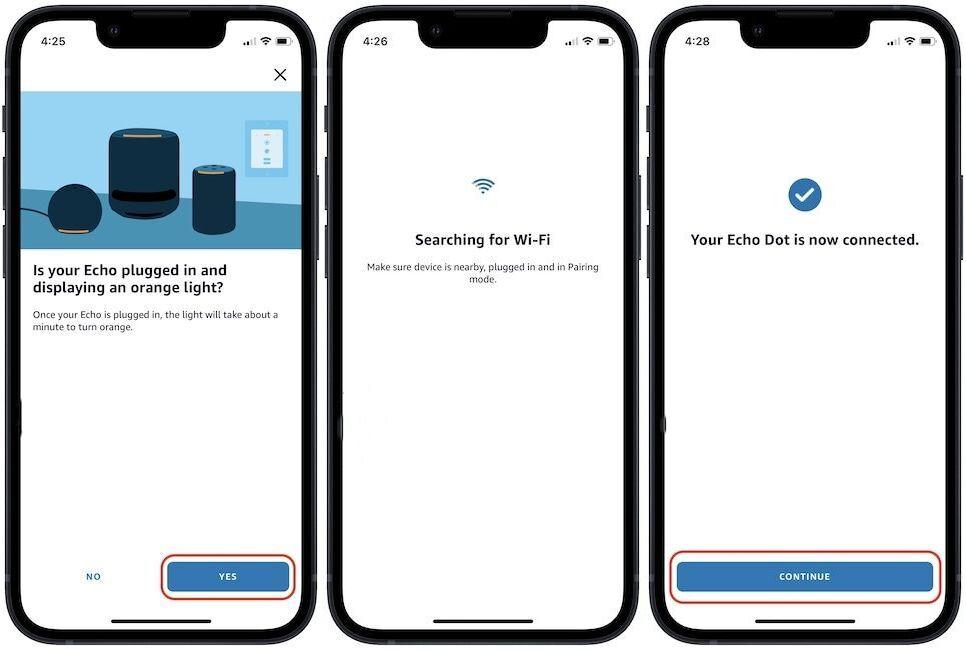
Via bluetooth
Naast Alexa- en WIFI-instellingen kunt u ook de Bluetooth-functie gebruiken om de iPhone met Echo te verbinden. Zorg er voordat u begint voor dat uw echo niet is verbonden met een ander apparaat, anders kunt u deze niet verbinden met uw iPhone. Volg na controle de onderstaande procedure.
- Start de app Instellingen op uw iPhone en kies vervolgens de Bluetooth-optie.
- Als de functie nog niet is ingeschakeld, schakelt u deze in door de schakelknop ernaast te schuiven.
- Een paar seconden later verschijnt het Echo-apparaat in de lijst Mijn apparaten.
- Selecteer in de lijst uw Amazon Echo en wacht even tot deze volledig is verbonden met uw iPhone.
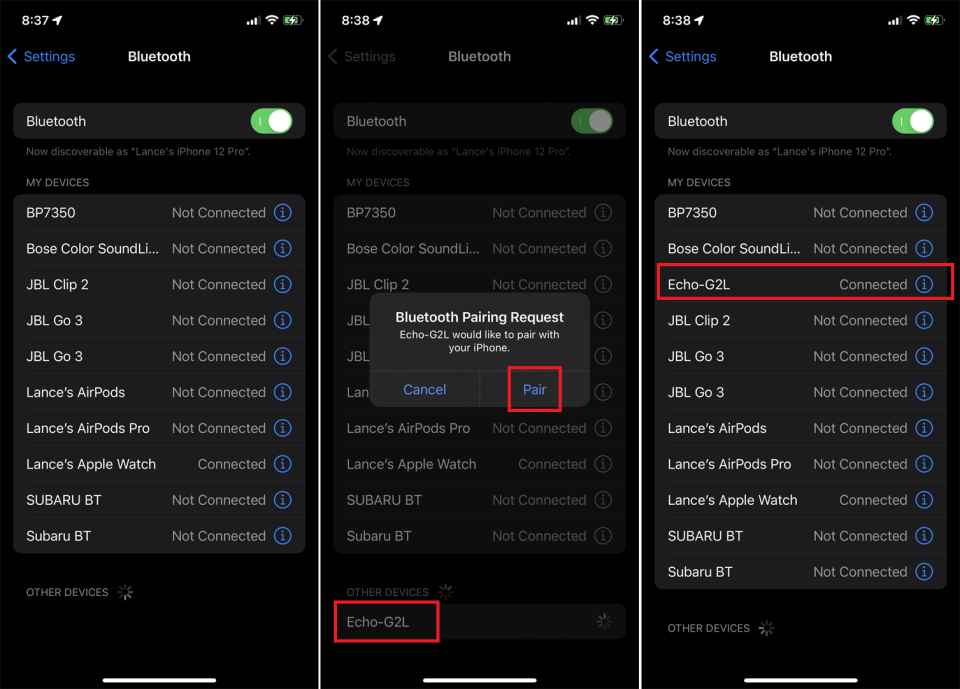
Nadat u hebt geleerd hoe u de iPhone met Echo kunt verbinden en u al klaar bent met het gebruik van uw luidspreker, kunt u deze loskoppelen door gewoon "Alexa, schakel Bluetooth uit" te zeggen. Wacht vervolgens op de bevestiging dat de verbinding met succes is verbroken.
Deel 2. Geniet van Apple Music op meerdere apparaten
De bovenstaande discussie over het verbinden van iPhone met Echo zal nuttig zijn bij het afspelen van muziek op meerdere apparaten, aangezien Alexa en Bluetooth beide eenvoudig toegankelijk zijn op elk apparaat. Wat als u nu een afspeellijst of album van de Apple Music-service wilt gebruiken en deze wilt afspelen op een andere muziekspeler behalve uw Apple-apparaat, hoe zou u ze dan kunnen afspelen?
De oplossing daarvoor is gewoon simpel, gebruik AMusicSoft Apple Muziek Converter. Als de uit te voeren procedures betrekking hebben op downloaden, converteren en Apple Music DRM-verwijdering, AMusicSoft kan het absoluut het beste. Het heeft een 16x werksnelheid die je de beste resultaten kan geven in slechts een korte tijd. Over resultaten gesproken, gegarandeerd dat je dezelfde audiokwaliteit kunt hebben als de originele.
Om toe te voegen, ondersteunt het een verscheidenheid aan uitvoerformaten die op de meeste apparaten worden ondersteund. Als je ze een naam geeft, kun je MP3, WAV, FLAC, AAC, AC3 en M4A hebben. Afgezien van het afspelen van muziek op Amazon Alexa, kunt u en speel Apple Music-nummers af op Roku TV, PS4, Apple Watch, Garmin Watch of andere mediaspelers. Ten slotte heeft het een nette en eenvoudige interface waar iedereen zeker dol op zal zijn, omdat het gemakkelijk en handig in gebruik lijkt.
Hier is de handleiding voor het gebruik van AMusicSoft Apple Music Converter.
- Tik op een browser op uw computer en download AMusicSoft Apple Music Converter van de officiële website. Installeer het direct na het downloaden op uw computer.
Download gratis Download gratis
- Start de geïnstalleerde applicatie en voeg vervolgens de te converteren nummers toe door het selectievak van elk gekozen nummer aan te vinken.

- Geef het conversieformaat en de uitvoermap op.

- Tik op de knop Converteren onder aan het scherm om te beginnen met converteren.

- Download ten slotte de resultaten op uw lokale computer door ze te openen via het tabblad Geconverteerd.
Deel 3. Overzicht
Zoals te zien is, is de procedure voor het verbinden van de iPhone met Amazon Echo gewoon een basisprocedure die iedereen zeker snel kan volgen. Als beide apparaten nieuw voor u zijn en u geen idee heeft hoe u de iPhone op Echo kunt aansluiten, gebruikt u de bovenstaande gids om dit ook voor u mogelijk te maken. Aan de andere kant zou ik aanraden om te gebruiken AMusicSoft Apple Muziek Converter om de gewenste nummers en albums te downloaden en op uw computer op te slaan. Hierna is het afspelen van muziek eenvoudig, waarbij u vrij kunt kiezen welk apparaat u wilt gebruiken om ervan te genieten.
Mensen Lees ook
- Leer de gedetailleerde gids over het knippen van iTunes-nummers
- Gedetailleerde gids voor het toevoegen van muziek aan Premiere Pro
- Alles over Taylor Swift en Apple Music
- Volledige gids over het gratis maken van beltonen in iTunes
- Hoe u Lossless Apple Music Stream-kwaliteitsinstellingen kunt krijgen
- Hoe u een aangepaste beltoon op de iPhone kunt instellen met behulp van uw muziek
- Hoe Apple Music te repareren die de bibliotheek niet laadt?
- Hoe Apple Music op Garmin Watch te spelen
Robert Fabry is een fervent blogger en een enthousiasteling die dol is op technologie. Misschien kan hij je besmetten door wat tips te delen. Hij heeft ook een passie voor muziek en heeft voor AMusicSoft over deze onderwerpen geschreven.